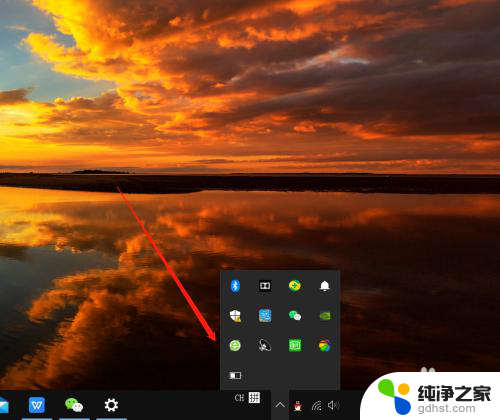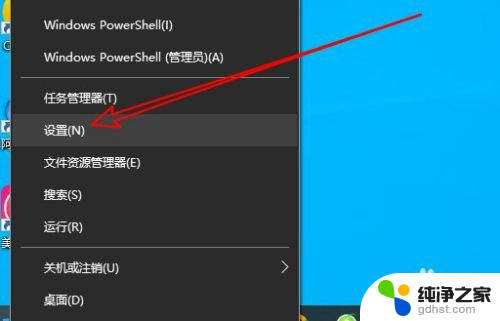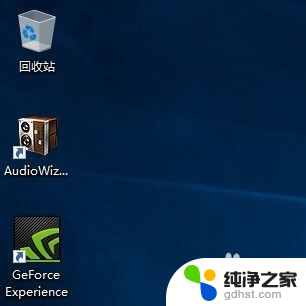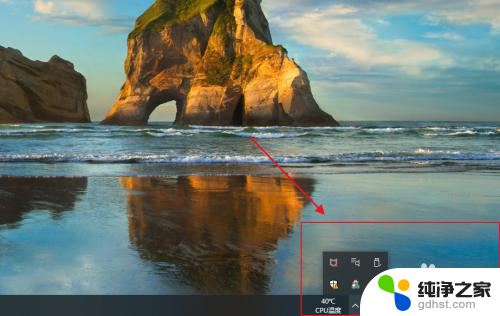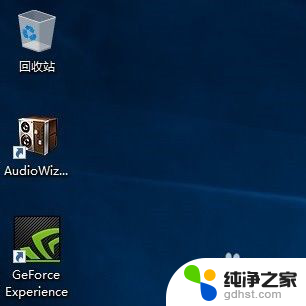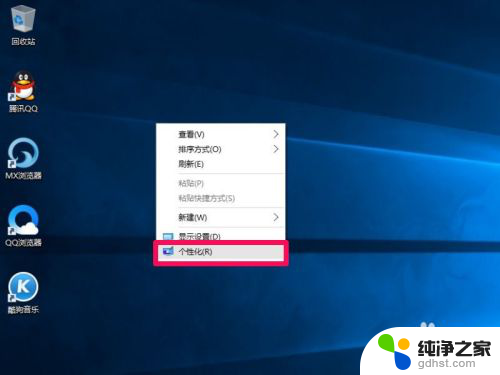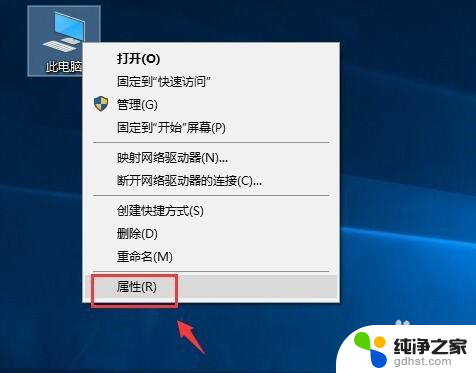电脑上的电池图标怎么显示
更新时间:2024-06-10 13:43:36作者:jiang
WIN10操作系统中的电池图标是非常重要的,它能够告诉用户电脑电量的剩余情况,让用户更加方便地管理电源,有时候我们会发现桌面上的电池图标不见了,这给我们带来了困扰。如果遇到这种情况,我们应该如何找回桌面上的电池图标呢?接下来我们将介绍一些方法来帮助您解决这个问题。
方法如下:
1.打开电脑,如下图。我们看到并没有电池图标,很有可能被隐藏了,先点击左下角的WIN图标;
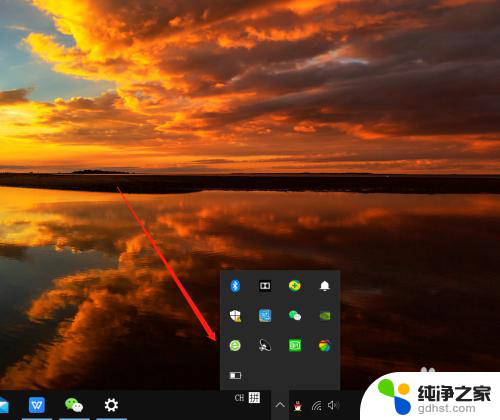
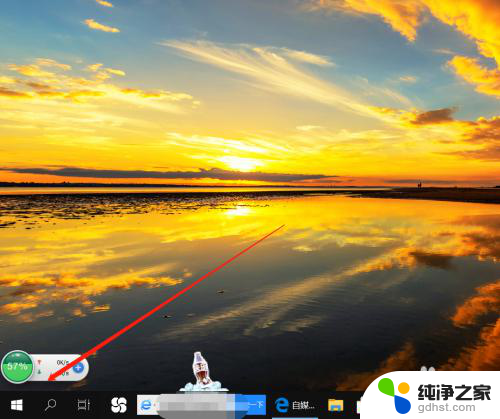
2.弹出窗口列表,点击一下齿轮状的设置图标;
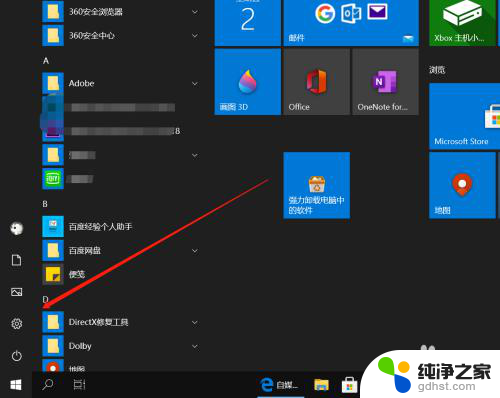
3.弹出一个系统设置窗口,找到个性化选项打开;
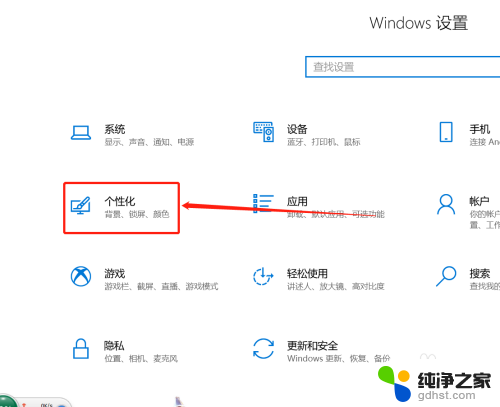
4.接着进入到个性化的新窗口页面,点击切换到底部的“任务栏”;
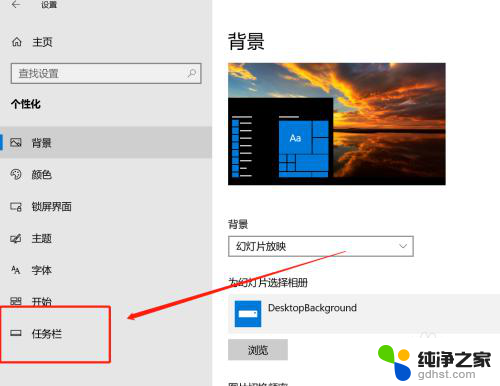
5.进入到任务栏的功能编辑页面,点击右侧的通知区域——显示哪些图标在任务栏上;
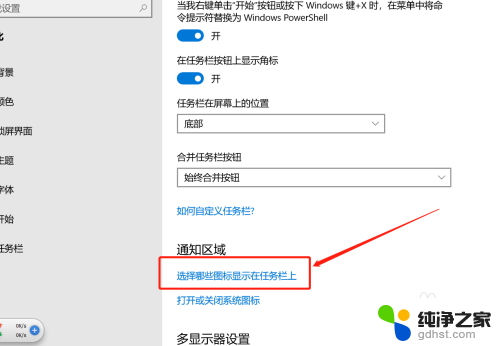
6.在新窗口页面,会列出所有可显示的图标。我们找到电源,打开右侧的按钮,这时在右下角就又能看到电池图标了。
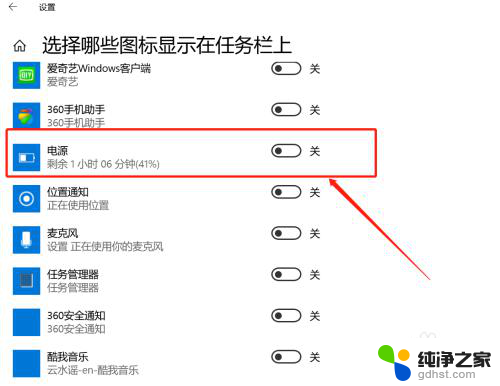
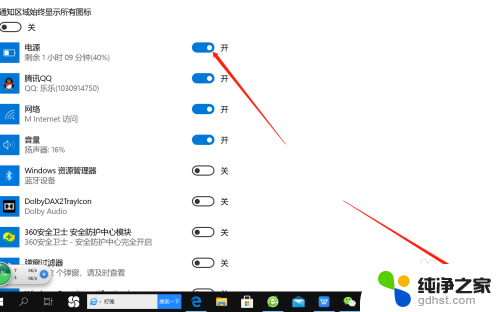
以上就是电脑上的电池图标显示方式的全部内容,如果您需要,可以按照本文的步骤进行操作,希望可以帮助到大家。